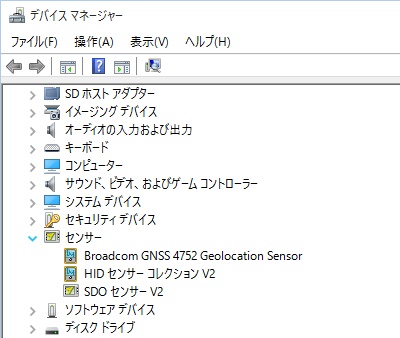少し前から書いていましたが、WindowsのPCを買いました。
マウスコンピューターのDAIV Z6-I7G60SR-Aという機種です。
MacBook Pro M1でも十分なスペックではあるんですが、やはり16GBのメモリじゃ少し長めの動画とかを編集していると、やたらと重くなってきたりするので、なんとかしたいなと思ってました。
あとは地味にWindowsオンリーのものとかね。
この機種にした理由
流石に今更ネトゲをやるような気力もないし、当初は下の記事で書いていたようなドスパラのGALLERIA UL7C-AACにして、メモリを64GB、SSDを買い足して増量しようと思ってたんですが、そこまでやっても20万を切るので、費用対効果は十分だと思ってました。
-

PC(Windows機)を買い替えようかなぁ・・・
続きを見る
しかし、ノートで行くということは後から機能拡張(メモリやSSD以外の部分)が行えないわけで、どうせ買うならグラボももう少しいいもので行きたいなと。
で、おなじドスパラのraytrek R5-RL6にしようかなと考えました。
ただ、メモリが16GBなので買い足しが必要&延長保証を足すとそれなりに金額が増えるわけです。
そこで日本橋をうろうろしていろいろと見て回ったんですが、やっぱりゲーミングPCは多くあっても、クリエイター向けのような機種はあまりないんですよね。
スペック的に良さげでも、sRGBのカバー率なんかは明記されていなかったり、調べてもらってもわからなかったりという感じでした。
まぁ見た感じで角度を変えて色味が変わるとかもないので、ゲームだったら問題ないんでしょうけどね。
ということで、本題。
スペック的には全く問題もなく、金額的にも妥当なラインで3年保証が標準でついてきます。
14型の物だとキャリブレーション機能がついていて、経年劣化が起こった時に再調整が出来るので長い目で見ればそちらの方がいいのかもしれませんが、キャリブレーション済みで大きなモニターには勝てませんでした。
店頭でこっちが25万を切ってて、14型と2万くらいしか変わらなかったので、それならこっちの方がいいかと思ったのもあります。
スペック
DAIV Z6-I7G60SR-Aのスペックは以下のようになっています。
| OS | Windows 11 Home 64bit |
| CPU | Intel Core i7-13700H |
| GPU | GeForce RTX 4060 Laptop GPU 8GB |
| メモリ | 32GB(16GBx2 DDR5) |
| 記憶容量 | SSD 1TB (NVMe Gen4x4) |
| モニター | 16インチ WQXGA(2560x1600 16:10 sRGBキャリブレーション済み) ノングレア sRGB 100%、Dolby Vision対応 |
| 無線 | Wi-Fi 6E & Bluetooth5 |
| 外部出力 | HDMI、USB-C、TB4で各4K出力が可能 |
| 端子類 | USB3.0(5Gbps Type-Ax2)、左側USB3.1(10Gbps Type-C USB PD入出力・画面出力に対応)、Thunderbolt4(右側 Tipe-C USB PD入出力・画面出力に対応) ヘッドホン出力・ヘッドセット4極対応端子、UHS-I対応SDカードスロット、セキュリティスロット |
| 保障 | 3年間センドバック&24時間365日電話対応 |
ノートPCですが、一般的なものとしては一応はハイスペックな部類に入るのかなと・・・
まぁi5-4670に比べたら何でもハイスペックですけどね(;´Д`)
開封してみた
在庫があったので持ち帰りしましたが、意外にコンパクトというか軽かったです。

持ち帰り用のバンド&持ち手も付けてくれたので楽々でした。
中を開けると化粧箱。

めっちゃ今どきな感じですね。
PCっぽさは微塵もないですw
箱を開けると本体がドーン!!

でけぇ
出してみると大きさの割にはスリムで軽いです。
約1.6kgですが薄くて持ちやすい分、それよりも軽い望遠レンズのNIKKOR Z 100-400mmの方が圧倒的に重く感じます。

ゲーミングPCのような派手さはないけど、逆に使いやすくていいかもしれません。
付属品は180wのACアダプターとACケーブル、それに保証書とかクイックスタートガイドやサポートガイドとめっちゃシンプルです。

この小ささで180wもあるのかと思うと同時に、初代Xbox360のACアダプターはめっちゃ大きかったなぁとか思いました。
外観
●左側面

左からセキュリティスロット、Type-C(USB3.1 10Gbps)、USB A(USB3.0 5Gbps)、UHS-1 SDカードスロット、イヤホンジャック
●右側

左からThunderbolt4(Type-C)、USB A(USB3.0 5Gbps)、HDMI、電源端子
●底面
底面と背面(モニターヒンジ側)には排熱のためのスリットが確保されています。
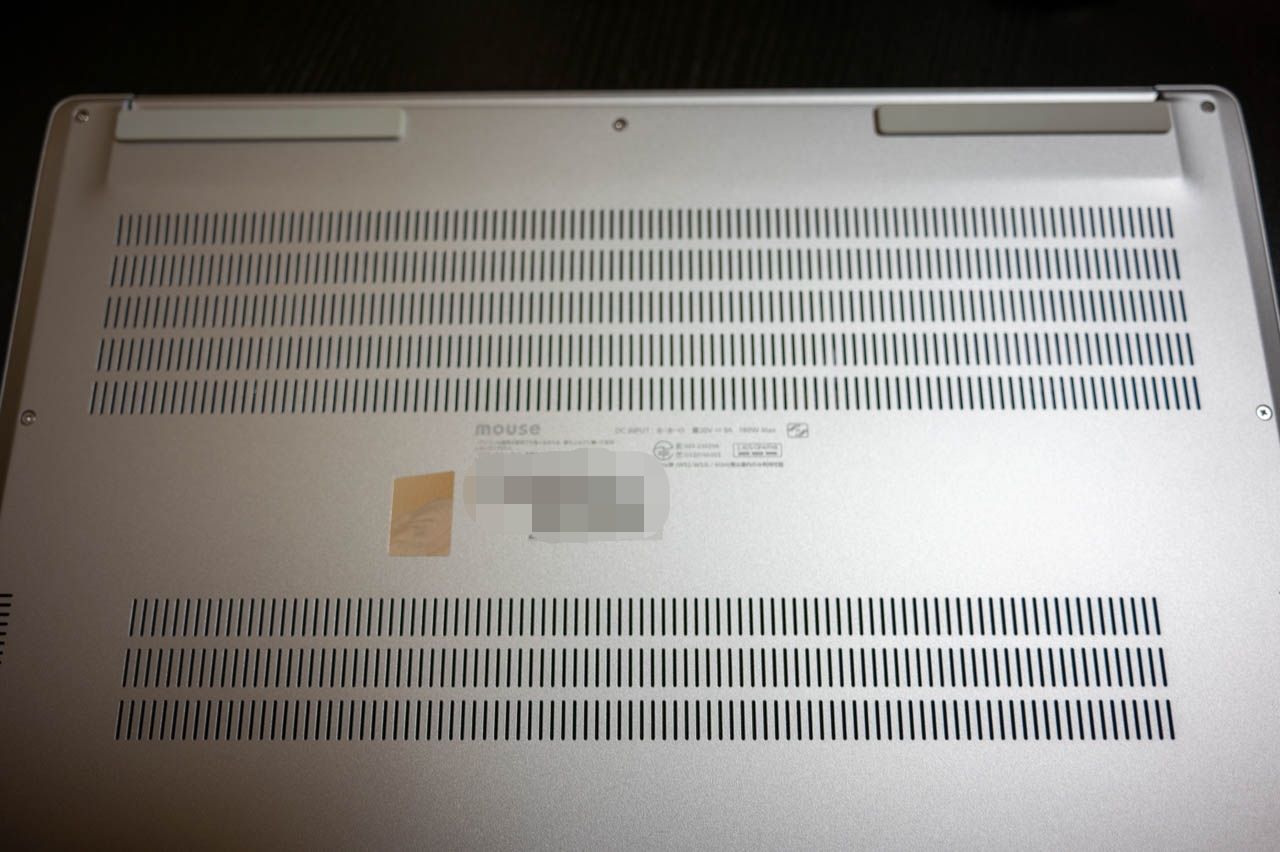
少し使ってみた感じですが、GPUをガッツリと使うようなことをしなければ普通のノートPCと変わらない感じかなと思いました。
ゲーミングとは違って、内部も意外とシンプルな構成になってます。

電源が入っていないと映り込みはありますが、普通に使ってる分には気にならないかな
キーボードはテンキー付きのもの。
キーボードだけ後で記述します。

タッチパッドもかなり大きなものがついているので、それなりに操作はしやすいです。
キーボードには慣れが必要
キーボードは日本語101キーボードが搭載されています。

キーピッチは約19mm、ストロークは約1.2mmなので、売っている感じは昔の昔のMacBook Airと同じような感じです。
強めのタッチでも全然底打ち感なんかはないので、かなり入力はしやすいです。
テンキーも搭載されているので、なんやかんやしたりするにはいいかもしれません。
ただ、いい事ばかりではなくてキーピッチを確保しながら全乗せしてるので、右側の方に無理が生じてます。
Enterや右シフトキーが1キー分しかないとか、テンキーの0が2の下に来てるとかね。
会社で支給されているような一般的なノートPCの感覚で使ってると、エンターのつもりでテンキーの7や4を押してたり、シフトのつもりで[↑]を押してたりして、さすがにこればっかりはどうしようもないので、自分が慣れていくしかないんですけどね。
ただ、Deleteが一番右上なのだけはなかなかなれないだろうなぁ・・・(;´Д`)
それ以外の部分に関しては何ら問題点はないので、本当に扱いやすいPCだなと思いました。
因みにこの記事もいつものMacBook Proではなく、DAIV Z6で書いてますが、一番の難点はWindows10に比べて11が使いにくいということくらいでしょうか。
簡単にベンチマークをしてみた
ありきたりなところですが、簡単なベンチマークをとってみました。
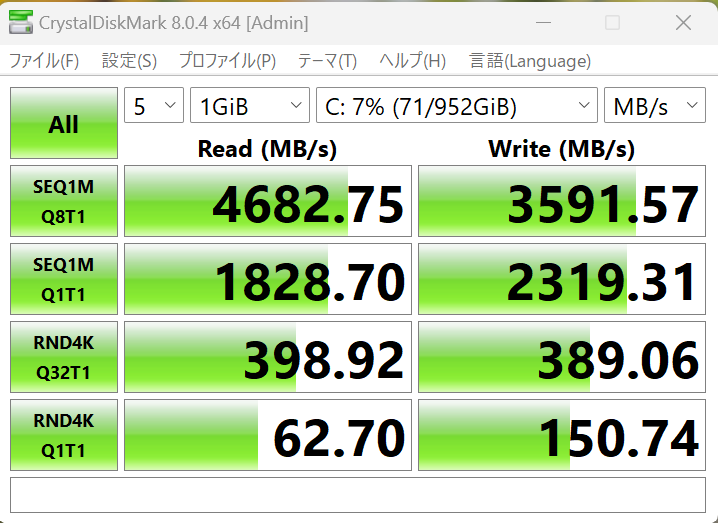
CrystalDiskMarkのデフォルト設定で計測した結果。
NASからのコピーなんかでも遅いという感じはしないので、普段使いとしては十分なスペックを持ってると思います。
ゲーム用としてもっと速い方がいいという方もいるんでしょうが、発熱とかのバランスを考えたらこれくらいで丁度いいかなと。
いいスコアが出ないことで定評があるらしいFFXVベンチマークをやってみました。
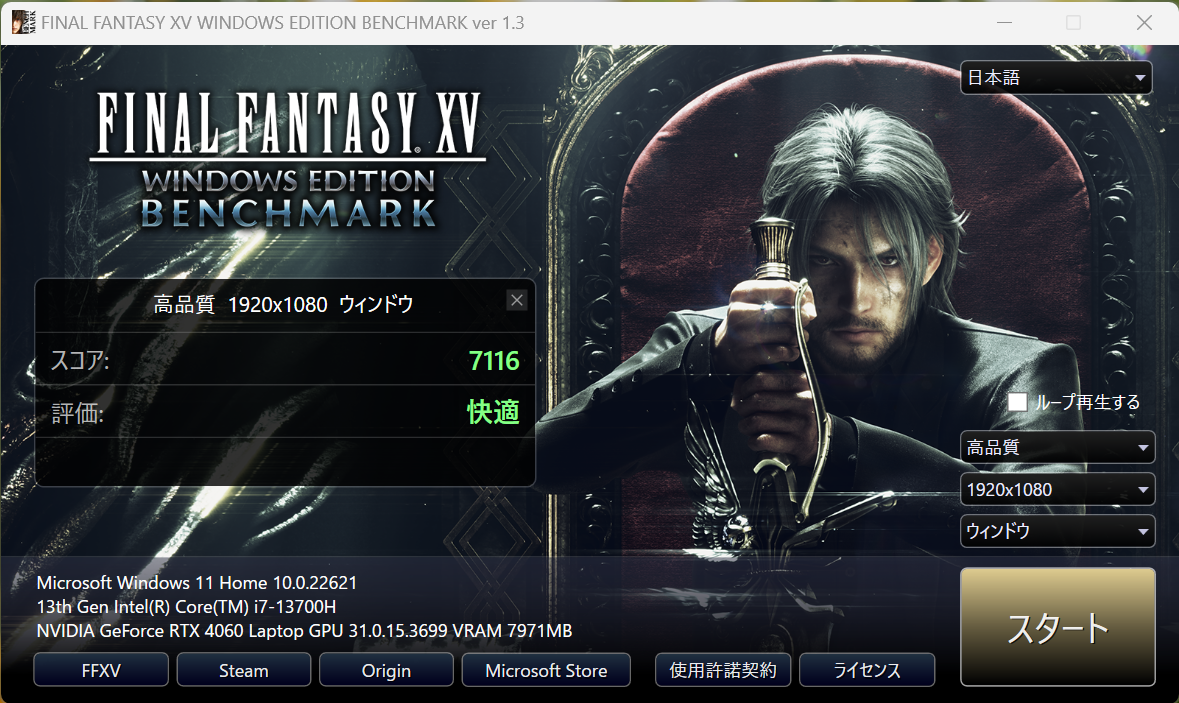
高品質のフルHD、ウィンドウモードでスコア7116、評価は快適でした。
そんなに重いゲームをやることもないでしょうから、かなり快適に遊べるんだろうなとは思います。
さすがにファンがガンガン回って五月蠅かったですが・・・(;´Д`)
実際にAdobe Lightroom Classicを使ってZ6IIで撮影した62枚のRAWデータをストレートで現像してみました。
普段ブログに使うのに使用している、長辺が1280pxにしてjpeg書き出しをしてストップウォッチと同時に書き出しボタンを押したものです。
左上の書き出しが消えるまでの時間で計測しています。
MacBook Pro M1 2020 16GB/1TBで約28秒
DAIV Z6-I7G60SR-Aを32GB/1TBで約16秒
まぁそんなに一括処理をする事もないので誤差範囲な感じもしますけど、動画だったらそれなりに大きな差になりそうな気もしますね。
軽く使ってみた感想
Windows11になって、どこに何があるのかがかなり分かりにくくて、それが最大の難点かもしれません。
ノートPCなので寝ながら使ったりできますが、底面を塞いでしまうような場所で使うと内部に熱がこもりやすくなるので注意が必要です。
普段使いをしている限りでは、ファンが回っても普通のノートPCと同じような感じの音しかしないので、音を気にせず快適に作業ができるなと思いました。
その反面、GPUをガッツリと使うゲームなんかをプレイする際には、排熱のためにかなり頑張ってる感を出してくるので、ファンの音が気になる場面も出てくるかとは思います。
また、GPUが冷えるまではファンの動作は続くので、ゲームをやめても暫くはファンが回っているので、その間は気になるかもしれません。
今までのWindows環境がアレすぎるので、何をやっても快適に動作しすぎて語彙力がなくなりそうなレベルです。
引っ掛かりがあった部分なんてFFXVベンチくらいですしねw
そんなわけで、MacBook Proのサブ的な感じにするつもりでしたが、メモリも多いしなかなか快適なので、Macだと重い処理はこれからはすべてこっちでやっていこうと思います。